Depois de criar sua conta e adicionar seus equipamentos GWN ao GDMS.cloud, o próximo passo é organizar seus dispositivos e começar a aplicar configurações de forma remota e centralizada. Neste guia, vamos explicar como criar Sites, Grupos e como utilizar o recurso de Provisionamento Remoto.
O que são Sites e Grupos no GDMS.cloud?
Antes de começar, é importante entender a diferença entre Sites/Redes e Grupos dentro do GDMS:
Sites/Redes
Os Sites/Redes representam diferentes locais físicos ou unidades de negócios.
Exemplos de Sites:
- Matriz São Paulo
- Filial Rio de Janeiro
- Loja Shopping Center
- Cliente Provedor A
Sites ajudam a organizar os dispositivos de acordo com onde eles estão fisicamente instalados.
Grupos
Os Grupos são coleções lógicas de dispositivos que compartilham a mesma configuração.
Exemplos de Grupos:
- Access Points de um mesmo prédio
- Switches de um determinado cliente
- Equipamentos com o mesmo perfil de SSID
A ideia é que ao configurar um Grupo, todos os dispositivos dentro dele herdem a mesma configuração.
Passo a Passo: Como Criar um Site/Rede
- No menu lateral, clique em "Organização" e depois em "Visão Geral".
- Clique no botão "Criar Rede".
- Preencha os campos necessários:
- Nome da rede (Exemplo: “Filial Curitiba”)
- País/Região (Exemplo: “Brazil(Brasil)”)
- Fuso horário (Exemplo: “(GMT-03:00) Brasilia")
- Rede clone: caso queria fazer uam cópia das configurações de outra rede na rede nova.
- Clique em "Salvar" para salvar o novo Site.
Agora, você pode alocar os dispositivos dentro desse Site.
Como Criar um Grupo de Dispositivos
- No menu lateral, vá em "Dispositivos" e clique em "Gestão de grupo".
- Clique em "+".
- Dê um nome ao Grupo (exemplo: “APs Andar 1” ou “Switches Cliente X”).
- Se o grupo e subgrupo de outro grupo.
- Se desejar, adicione uma breve descrição.
- Salve o Grupo.
Depois disso, você pode começar a adicionar dispositivos a esse Grupo.
Como Adicionar Dispositivos a um Grupo
- Acesse o menu "Dispositivos" dentro de "Gestão de grupo".
- Selecione os dispositivos desejados marcando a caixa ao lado de cada um.
- Clique no botão "Mover dispositivos", depois em "Mover para".
- Escolha o Grupo desejado e confirme.
Agora esses dispositivos passam a fazer parte do Grupo e podem receber configurações em conjunto.
Como Aplicar Configurações Remotas a um Grupo
O GDMS permite criar wifi, que podem ser aplicados diretamente em Grupos. Isso agiliza muito quando você precisa configurar dezenas de equipamentos iguais.
Aplicando o wifi a um Grupo
- Vá até o menu "Configurações", "WI-FI".
- Clique para editar o WI-FI desejado.
- Vá no menu "Atribuição de dispositivo".
- Mude o método para "Por Ggrupo de dispositivos".
- seleciona o grupo desejado.
- Clique em "Salvar".
Os equipamentos daquele Grupo receberão a nova configuração na próxima vez que se conectarem ao GDMS.
Benefícios dessa organização por Sites e Grupos
- Gestão centralizada.
- Facilidade para replicar configurações.
- Redução de erros humanos.
- Economia de tempo.
- Controle mais eficiente, principalmente para provedores e empresas com múltiplas filiais.
Conclusão
Utilizar os recursos de Sites, Grupos e Provisionamento Remoto no GDMS.cloud é essencial para quem gerencia múltiplos equipamentos Grandstream. Isso vale tanto para integradores, ISPs ou até para empresas com redes internas.





0 Comentários